谷歌浏览器占内存太多解决方法
当谷歌浏览器(Chrome)从高效工具化身为“内存吞噬兽”,电脑风扇狂转、系统卡顿不堪时,您的生产力与耐心正在被消耗。Chrome以其强大的功能和丰富的扩展生态著称,但这也常常意味着高昂的内存代价。本文将从根源剖析内存占用问题,手把手教您开启系统内置的“轻量模式”(内存节省功能与睡眠标签页),并通过一套完整的优化方案,让您的Chrome重回流畅巅峰。
📚 文章目录导航
- 🕵️ 根源剖析:为什么Chrome会成为“内存大王”?
- 💡 核心解决方案:开启系统自带的“轻量模式”
- 🧩 扩展管理:识别并禁用内存泄漏的插件
- ⚙️ 高级优化:调整隐藏设置与标志
- 🧹 深度清理:浏览器与系统级内存释放
- 🔄 终极手段:重置与正确重装
- 🛡️ 全周期预防:建立高效浏览器使用习惯
- ❓ 预判性疑问解答(Q&A)
🕵️ 根源剖析:为什么Chrome会成为“内存大王”?
理解其底层架构是解决问题的第一步。Chrome的高内存占用主要源于以下几个方面:
- 🔨 多进程架构(沙盒模型):Chrome为每个标签页、每个扩展都创建了独立的进程。这带来了卓越的稳定性和安全性(一个标签页崩溃不会影响整个浏览器),但同时也不可避免地增加了内存开销。
- 📈 现代网页的复杂性:如今的网页不再是简单的文档,而是包含了复杂JavaScript、高清图片、视频和实时交互的Web应用,这些都需要大量内存来运行和渲染。
- 🧩 扩展插件“内存泄漏”:某些编写不佳或功能复杂的扩展会在后台持续运行,即使您没有主动使用它们,也会随着时间的推移逐渐累积占用大量内存,这种现象被称为“内存泄漏”。
- 💾 缓存与预加载机制:为了提升浏览速度,Chrome会主动缓存网页数据并预加载您可能访问的页面,这些数据都会暂时存放在内存中。

💡 核心解决方案:开启系统自带的“轻量模式”
Chrome内置了强大的内存管理功能,这正是我们所说的“轻量模式”核心。
A. 开启“内存节省程序”
此功能会自动释放您不活跃标签页占用的内存,当您再次切换回该标签时才会重新加载。
Step-by-Step操作指南:
- 在Chrome地址栏输入
chrome://settings/performance并回车。 - 找到 “内存节省程序” 选项。
- 确保其开关处于 开启 状态。
- 您可以勾选“始终在后台运行特定网站”的选项,将一些需要实时通知的网站(如邮箱、聊天工具)加入白名单,确保其功能不受影响。
B. 开启“节能模式”
此模式通过限制后台标签页的网站活动和视觉效果来节省电量,同时也能间接降低内存和CPU占用。
Step-by-Step操作指南:
- 在同一页面
chrome://settings/performance中。 - 找到 “节能模式” 选项。
- 将其开关设置为 开启。您可以设置它在电脑电量较低时自动开启,或始终开启。
🧩 扩展管理:识别并禁用内存泄漏的插件
扩展是内存问题的重灾区,必须严加管理。
Step-by-Step操作指南:
- 使用内置任务管理器:
- 按下
Shift + Esc快捷键,或点击Chrome右上角三个点 > 更多工具 > 任务管理器。 - 在此界面,您可以清晰看到每个标签页、扩展进程的内存占用和CPU占用。对占用过高的扩展进行记录。
- 按下
- 审查与禁用:
- 在地址栏输入
chrome://extensions/并回车。 - 根据任务管理器的信息,找到那些高内存占用的扩展。
- 对于非必需的扩展,直接点击 “移除”。对于可能需要但暂时不用的,点击开关将其 禁用。
- 在地址栏输入
⚙️ 高级优化:调整隐藏设置与标志
对于追求极致性能的用户,可以尝试以下高级设置。
Step-by-Step操作指南:
- 硬件加速:
- 进入
chrome://settings/system。 - 确保 “使用硬件加速模式(如果可用)” 处于开启状态。这能将图形计算任务交给GPU处理,解放CPU和内存。
- 注意:如果开启后出现显示问题,可尝试关闭此选项。
- 进入
- 实验性标志(Flags):
- ⚠️ 安全警示:此操作涉及实验性功能,可能存在不稳定性,请谨慎操作。
- 在地址栏输入
chrome://flags/并回车。 - 在搜索框中搜索
#enable-efficient-mode。如果找到,可尝试启用,这是一个旨在提升能效的实验模式。 - 搜索
#ignore-gpu-blocklist,将其设置为Enabled,可以强制启用某些旧显卡的GPU加速功能。
🧹 深度清理:浏览器与系统级内存释放
Step-by-Step操作指南:
- 清理浏览器缓存与数据:
- 前往
chrome://settings/clearBrowserData。 - 选择时间范围为 “时间不限”。
- 勾选 “缓存的图片和文件”,然后点击 “清除数据”。
- 前往
- 重启浏览器:最简单有效的方法。完全关闭所有Chrome窗口再重新打开,可以彻底释放当前会话中占用的所有内存。
- 检查系统后台进程:
- Windows:按
Ctrl + Shift + Esc打开任务管理器,在“进程”中排序,结束其他非必需的高内存占用应用。 - macOS:通过“活动监视器”应用,检查并结束非必需进程。
- Windows:按
🔄 终极手段:重置与正确重装
如果以上方法均无效,说明问题可能源于底层配置损坏。
Step-by-Step操作指南(重置):
- 进入
chrome://settings/reset。 - 点击 “将设置恢复为原始默认设置”。
- 阅读提示并确认。此操作会重置您的首页、新标签页、搜索引擎和固定标签页,并禁用所有扩展,但书签、历史记录和密码等数据会得以保留。
如需完全重装:
- Windows:在“应用和功能”中卸载Chrome,并手动删除残留的用户数据文件夹(位于
C:\Users\[您的用户名]\AppData\Local\Google\Chrome)。⚠️ 操作前请确保数据已备份或已开启同步! - macOS:将应用程序中的Chrome拖至废纸篓,并删除
~/Library/Application Support/Google/Chrome文件夹。 - 重装:务必从 Google Chrome 官方网站 下载最新版本的安装程序。
🛡️ 全周期预防:建立高效浏览器使用习惯
建立“事前预防-事中控制-事后清理”的完整闭环。
- 事前预防(插件安装筛选标准):
- 官方渠道:只从Chrome网上应用店安装。
- 权限最小化:安装时审慎评估扩展要求的权限,思考是否必要。
- 评价导向:关注用户评分、评论和更新频率。
- 事中控制(使用管理建议):
- 养成使用“书签”而非长期打开无数标签页的习惯。
- 定期使用
Shift + Esc检查任务管理器,监控扩展行为。 - 善用浏览器的“书签栏”和“历史记录”,避免标签页堆积。
- 事后清理:
- 每周重启一次浏览器。
- 每月检查一次扩展列表,移除不再使用的插件。
❓ 预判性疑问解答(Q&A)
问:开启“内存节省程序”后,我的未保存表单数据会丢失吗?
答: 不会。“内存节省程序”只是将不活动的标签页置于休眠状态,当您重新激活它时,页面会重新加载。对于大多数现代网页应用(如Google Docs),其自动保存功能可以确保您的内容不会丢失。但为保险起见,在处理重要且未保存的文本时(如在论坛发帖),建议主动保存。
问:这些优化措施能提升多少性能?有量化指标吗?
答: 效果因使用情况而异。通过开启内存节省程序,不活跃标签页的内存占用可减少高达30%。结合扩展管理,整体内存占用下降50%以上是常见现象。您可以通过 Shift+Esc 打开任务管理器,在优化前后对比“浏览器”进程的总内存占用,即可获得直观的量化结果。
问:我应该禁用所有扩展来提升性能吗?
答: 不必如此极端。我们的策略是“精简化”而非“一刀切”。建议您通过任务管理器识别出资源占用极高的个别扩展,然后对其进行禁用或寻找更轻量级的替代品。保留那些对您工作流至关重要且性能良好的扩展。
问:使用第三方内存清理工具有效吗?
答: 通常不推荐。许多所谓的“内存整理”工具原理是强制将内存数据写入虚拟内存(硬盘),这可能导致Chrome进程变慢甚至崩溃,因为被移走的数据可能很快又会被需要。Chrome和现代操作系统自身的内存管理机制已经非常智能,最佳做法是优化Chrome本身的使用行为,而非依赖外部工具进行强制清理。
问:重置Chrome会删除我的个人数据吗?
答: 不会删除核心个人数据。 重置主要影响的是设置,如主页、启动页、搜索引擎、Cookie和站点权限等。您的书签、历史记录、密码(如果已选择在Chrome中保存)和已登录的Google账户同步数据都是安全的。但重置会禁用所有扩展,您需要手动重新启用。

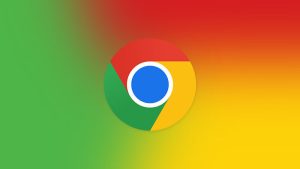 "
alt=" 谷歌浏览器打开网页速度慢?六步彻底解决加载延迟问题" title=" 谷歌浏览器打开网页速度慢?六步彻底解决加载延迟问题">
"
alt=" 谷歌浏览器打开网页速度慢?六步彻底解决加载延迟问题" title=" 谷歌浏览器打开网页速度慢?六步彻底解决加载延迟问题">
 "
alt="如何重置谷歌浏览器到出厂设置但保留登录数据?" title="如何重置谷歌浏览器到出厂设置但保留登录数据?">
"
alt="如何重置谷歌浏览器到出厂设置但保留登录数据?" title="如何重置谷歌浏览器到出厂设置但保留登录数据?">
 "
alt="谷歌浏览器:书签同步技巧,多设备无缝衔接" title="谷歌浏览器:书签同步技巧,多设备无缝衔接">
"
alt="谷歌浏览器:书签同步技巧,多设备无缝衔接" title="谷歌浏览器:书签同步技巧,多设备无缝衔接">